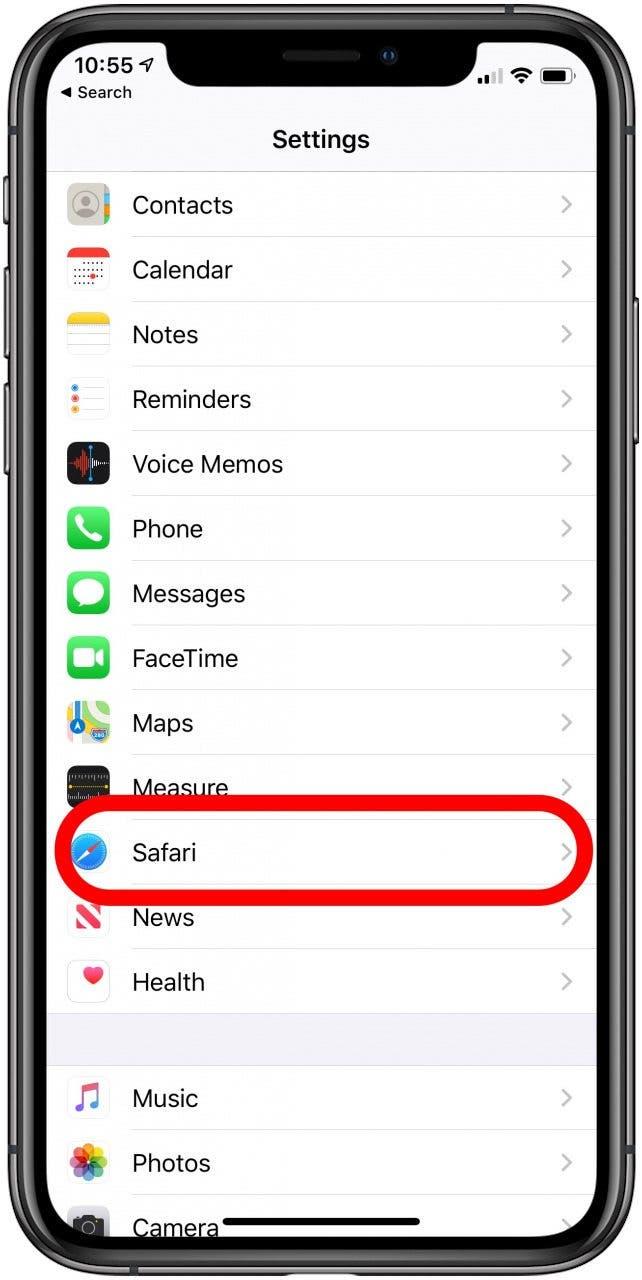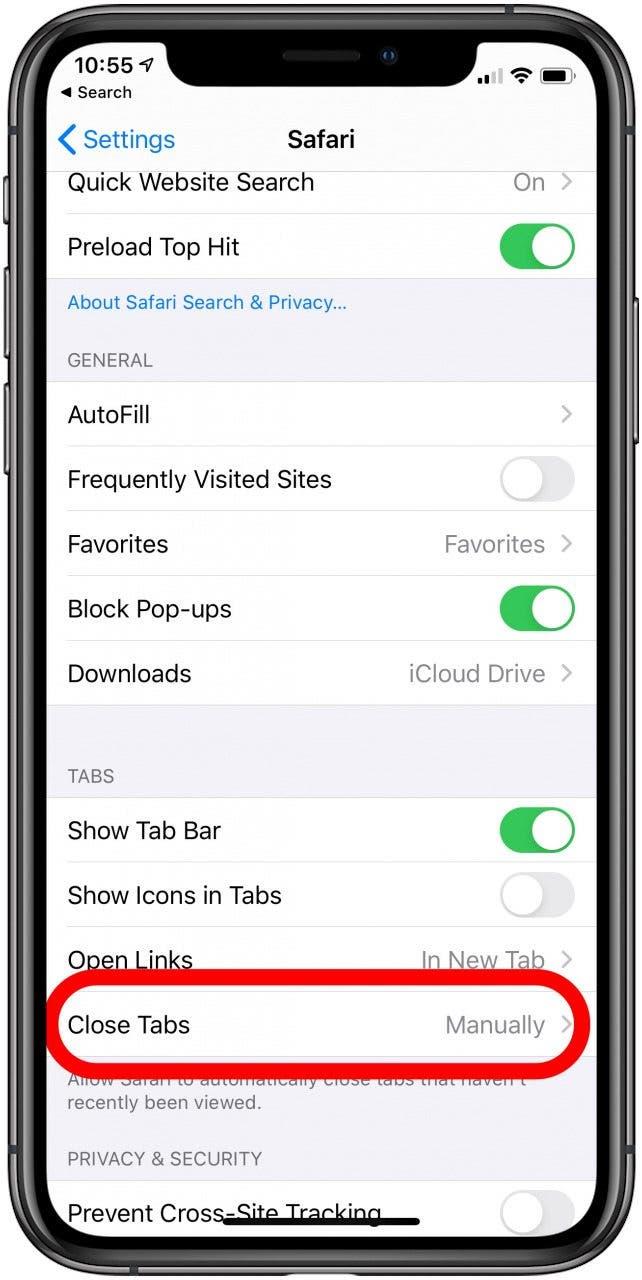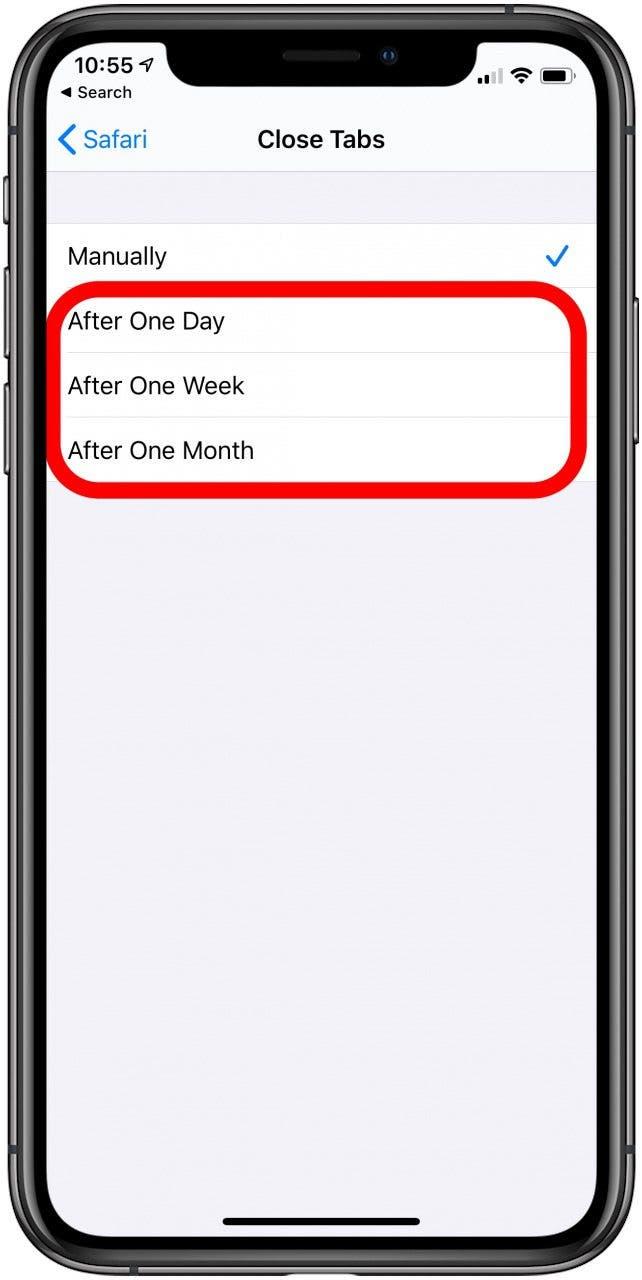هل تعلم أنه يمكنك إغلاق جميع علامات تبويب Safari التي كانت مفتوحة بعد فترة زمنية محددة ، بدلاً من انتظار Safari للتعليق أو الإبطاء؟ عندما تغلق علامات التبويب بانتظام ، تعمل Safari بسلاسة أكبر ، ولكن من السهل أن تنسى إغلاق علامات التبويب بين الاستخدام. لحسن الحظ ، يمكنك إنشاء جدول لإغلاق جميع علامات تبويب Safari. إليك كيفية إغلاق علامات التبويب على Safari تلقائيًا.
 اكتشف ميزات iPhone الخاصة بـ iPhone Tip Tip Tip Daily (مع لقطات شاشة وتعليمات واضحة) حتى تتمكن من إتقان iPhone في دقيقة واحدة فقط في اليوم.
اكتشف ميزات iPhone الخاصة بـ iPhone Tip Tip Tip Daily (مع لقطات شاشة وتعليمات واضحة) حتى تتمكن من إتقان iPhone في دقيقة واحدة فقط في اليوم.
كيفية إغلاق علامات التبويب على Safari
- افتح تطبيق الإعدادات .
- قم بالتمرير لأسفل وحدد Safari .
- قم بالتمرير لأسفل إلى قسم علامات التبويب وانقر فوق علامات الإغلاق .


- من هنا ، يمكنك تعيين علامات التبويب الخاصة بك للإغلاق تلقائيًا يوميًا أو أسبوعيًا أو شهريًا.

الآن ، سيتم إغلاق علامات التبويب الخاصة بك تلقائيًا على الجدول الذي تحدده. سيقوم متصفحك بتشغيل أكثر سلاسة دون وجود الكثير من علامات التبويب المفتوحة في الخلفية. إذا كنت قلقًا بشأن فقدان علامة تبويب مهمة ، فيمكنك دائمًا وضع إشارة مرجعية عليها ؛ يمكنك حتى وضع إشارة مرجعية على جميع علامات التبويب المفتوحة في وقت واحد ! تصفح سعيد! بعد ذلك ، تعلم كيفية إغلاق التطبيقات على Apple Watch .